Korjaa Microsoft Teams: Anteeksi, emme voineet yhdistää sinua

Näetkö usein virheen "Anteeksi, emme voineet yhdistää sinua" MS Teamsissa? Kokeile näitä vianetsintävinkkejä päästäksesi eroon tästä ongelmasta heti!
Jaetut albumit, jotka tunnettiin aiemmin nimellä "Jaetut valokuvavirrat", antavat käyttäjien jakaa kuvia ja videoita Photos-sovelluksesta muiden Applen käyttäjien kanssa. Riippuen siitä, miten haluat käyttää sitä, voit käyttää Jaettuja albumeita jakaaksesi hetkiä perheesi ja ystäviesi kanssa. Jotta jaetut albumit toimivat, sinulla ja ihmisillä, joiden kanssa jaat sen, on oltava Apple-tili kirjautuneena iPhoneen, iPadiin, iPod touchiin, Maciin, Apple TV:hen tai Windows-tietokoneeseen.
Jos käytät jaettuja albumeita tällä hetkellä ja haluat poistaa joitain ihmisiä luomastasi albumista, seuraavan viestin pitäisi auttaa sinua tekemään se iPhonessasi.
Aiheeseen liittyvä: 4 parasta tapaa poistaa jaetut albumit iPhonesta
Voit poistaa jonkun iPhonen jaetusta albumista vain, jos olet kyseisen albumin luoja. Muut kuin sisällöntuottajat eivät voi poistaa tilaajia jaetusta albumista. Voit poistaa jonkun iPhonen jaetusta albumista kahdella tavalla.
Tapa 1: Albumit-näytöltä
Helpoin tapa poistaa joku jaetusta albumista on itse Albumit-näytöstä. Tee tämä avaamalla Kuvat- sovellus iPhonessasi.

Napauta Kuvien sisällä Albumit-välilehteä alareunassa.

Tarkista Jaetut albumit -kohdasta, näkyykö albumi, josta haluat poistaa jonkun. Jos ei, napauta Näytä kaikki ja valitse albumi seuraavasta näytöstä.
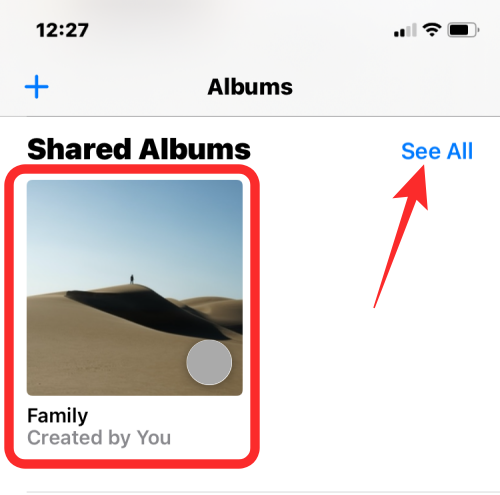
Kun löydät jaetun albumin, josta haluat poistaa jonkun, napauta sitä ja pidä sitä painettuna.
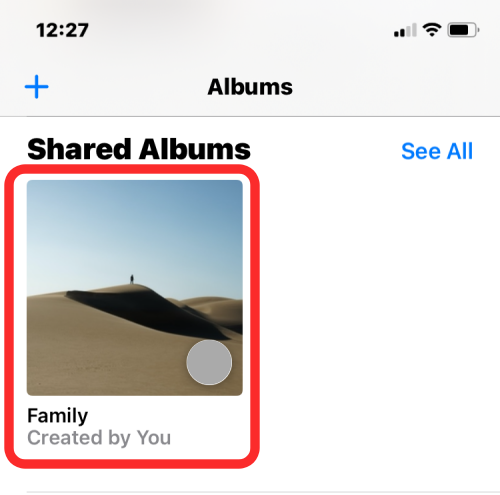
Valitse näkyviin tulevasta ylivuotovalikosta Jaetun albumin tiedot .
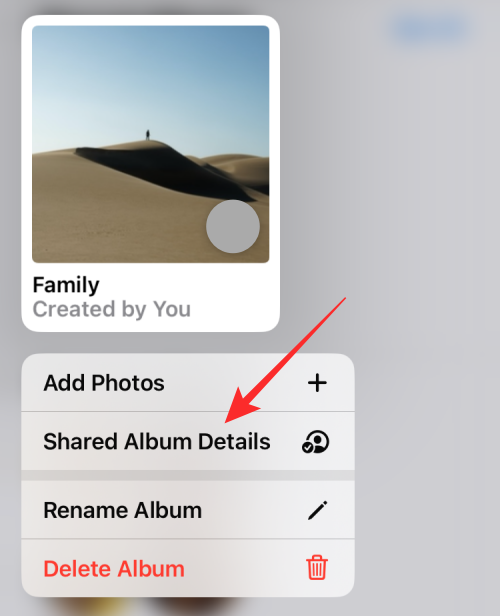
Näet nyt Muokkaa jaettua albumia -näytön. Napauta tässä henkilöä, jonka haluat poistaa albumista.
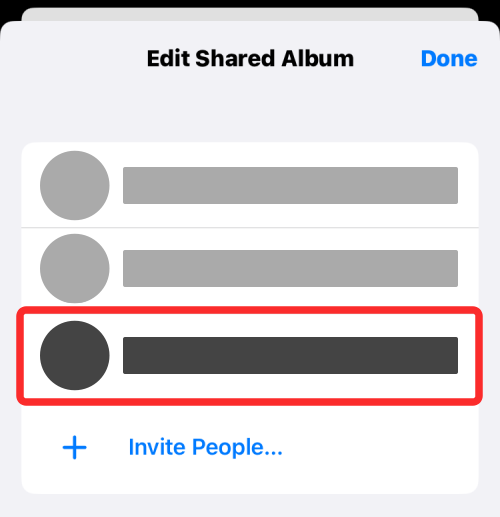
Napauta seuraavassa näytössä Poista tilaaja .
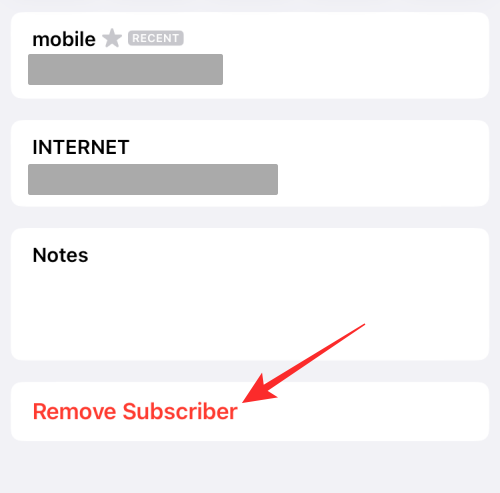
Valitse seuraavaksi näkyviin tulevasta kehotuksesta Poista .
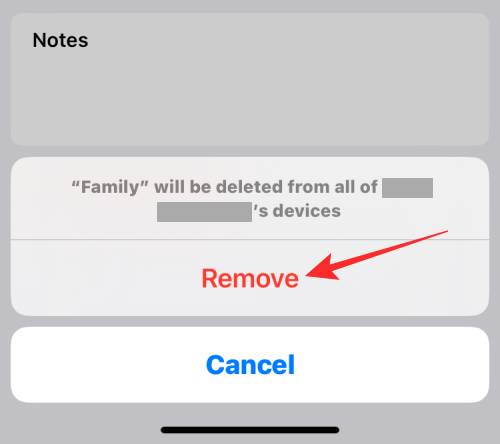
Tämä poistaa valitun henkilön jaetusta albumistasi.
Aiheeseen liittyvä: Jaettujen kuvien poistaminen käytöstä iPhonessa ja jakamisen lopettaminen kokonaan
Voit poistaa henkilön jaetusta albumista suoraan albumista, josta haluat poistaa henkilön. Voit tehdä tämän avaamalla Photos -sovelluksen iPhonessasi.

Napauta Kuvien sisällä Albumit-välilehteä alareunassa.

Valitse Jaetut albumit -kohdasta albumi, josta haluat poistaa henkilön. Jos tämä albumi ei näy näytöllä, napauta Näytä kaikki ja valitse albumi, josta haluat poistaa.
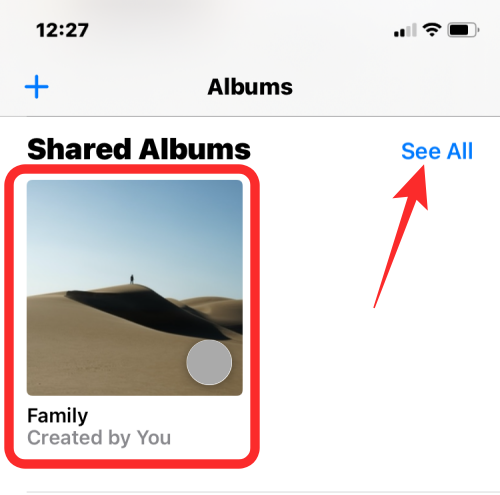
Napauta valitun albumin yläosassa olevaa Ihmiset-kuvaketta .
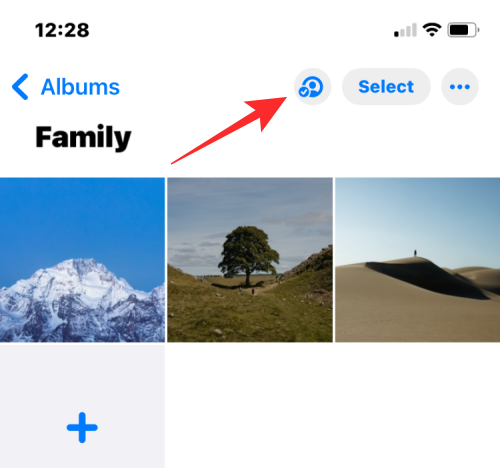
Tämä avaa Muokkaa jaettua albumia -näytön. Napauta tässä henkilöä, jonka haluat poistaa albumista.
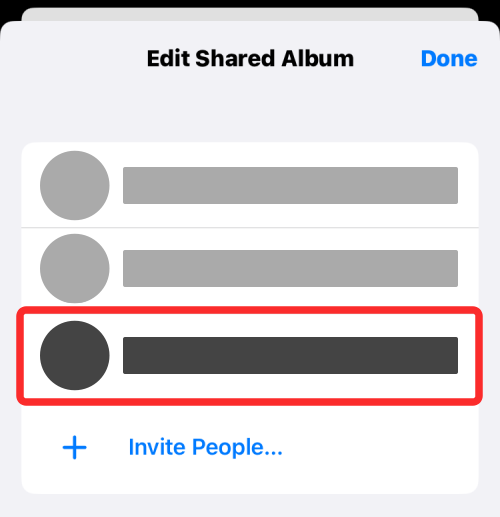
Napauta seuraavassa näytössä Poista tilaaja .
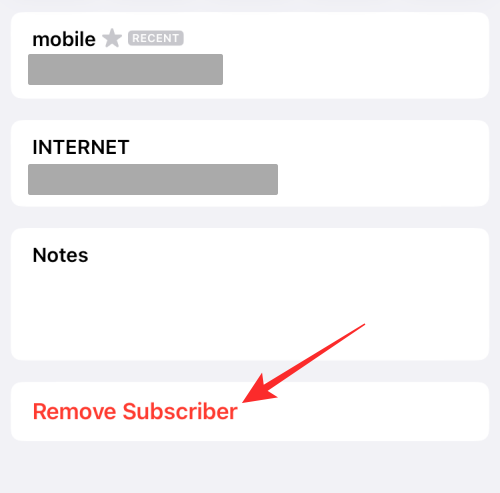
Valitse seuraavaksi näkyviin tulevasta kehotuksesta Poista .
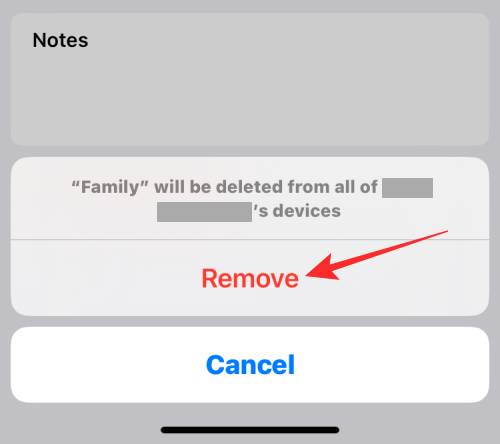
Tämä poistaa valitun henkilön jaetusta albumistasi.
Jos et ole jaetun albumin luoja, voit poistaa itsesi tämän albumin tilaajasta, jos et enää halua käyttää sen sisältämää sisältöä. Voit poistaa itsesi jaetusta albumista avaamalla Kuvat- sovelluksen iPhonessasi.

Napauta Kuvien sisällä Albumit-välilehteä alareunassa.

Napauta "Jaetut albumit" -osiossa Näytä kaikki .
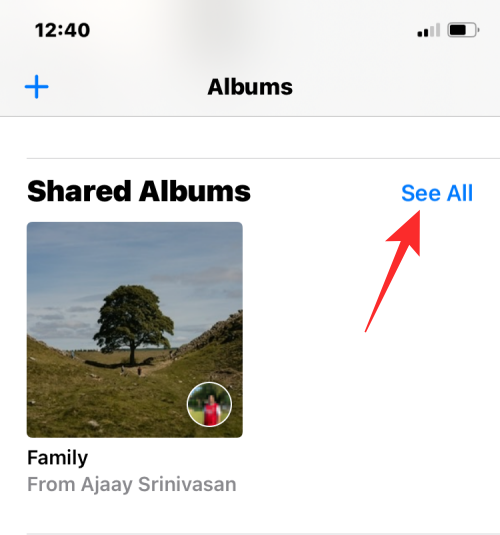
Näet nyt Jaetut albumit -näytön, jossa luetellaan sekä luomasi albumit että tilaamasi albumit. Napauta tämän näytön oikeassa yläkulmassa Muokkaa .
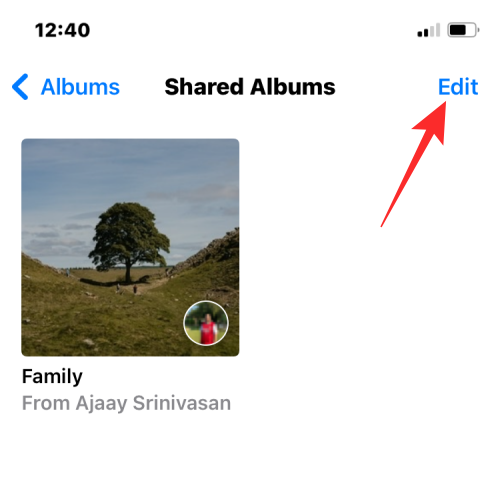
Peruuta albumin tilaus napauttamalla punaista miinus (-) -kuvaketta albumissa, josta haluat poistaa itsesi.
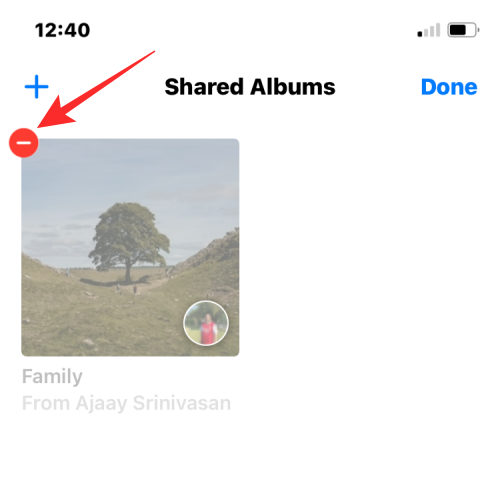
Valitse alareunassa näkyvästä kehotuksesta Peruuta tilaus .
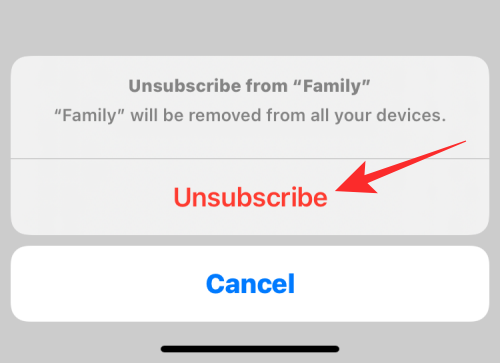
Albumi katoaa nyt Jaetut albumit -osiosta.
Vaihtoehtoisesti voit myös poistaa itsesi jaetusta albumista avaamalla albumin ensin kohdasta Albumit > Jaetut albumit .
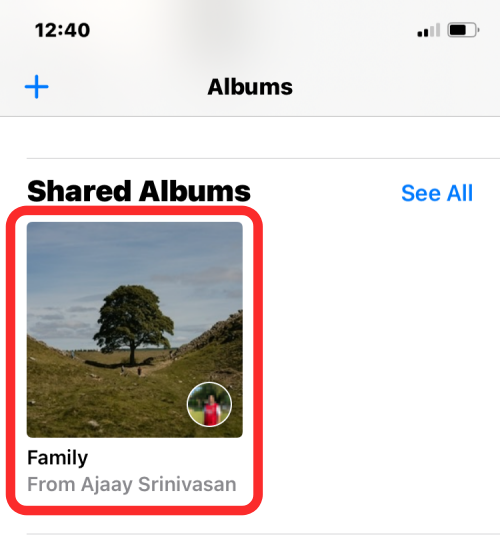
Napauta sen albumin sisällä, jonka haluat poistaa kirjastostasi, yläreunassa olevaa Ihmiset-kuvaketta .
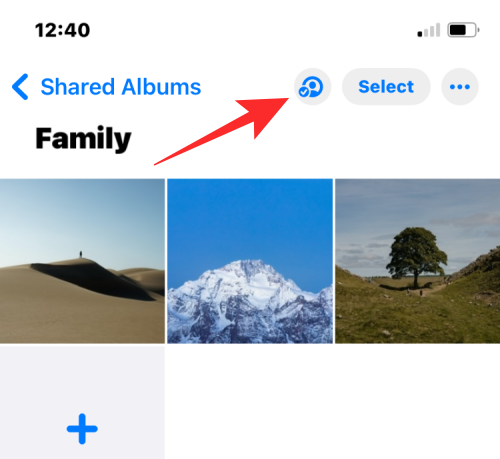
Kun jaetun albumin tietoruutu tulee näkyviin, napauta Peruuta tilaus poistaaksesi itsesi jaetusta albumista.
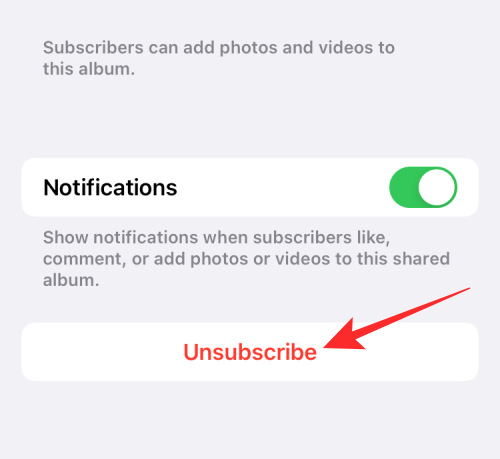
Voit vahvistaa toimintosi napauttamalla Peruuta tilaus uudelleen alla näkyvästä kehotuksesta.
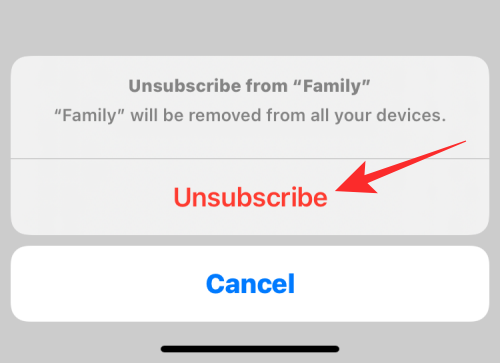
Jaettu albumi, johon sinut kutsuttiin, poistetaan nyt kirjastostasi.
Kun poistat tilaajan jaetusta albumista, hänellä ei ole enää pääsyä kuviin ja videoihin, jotka olivat saatavilla albumissa. Jos tämä henkilö on jakanut oman sisältönsä albumiin, tämä sisältö pysyy albumissa, mutta se ei ole enää hänen käytettävissään. Tämä ei vaikuta sisällön näkyvyyteen muille jaetun albumin tilaajille.
Albumista poistettu henkilö voi tarkastella vain sisältöä, jonka hän on tallentanut tai ladannut jaetusta albumista manuaalisesti. Jos he eivät ole vielä ladanneet mitään albumin sisällöstä, he eivät voi enää käyttää sitä uudelleen.
Tietävätkö tilaajat, kun poistat heidät?
Apple ei ilmoita ihmisille, kun heidät poistetaan jaetusta albumista Kuvissa. Kun poistat jonkun albumista tilaajaksi, albumi katoaa välittömästi henkilön iPhonesta. Tämä henkilö tietää vain, jos hänet on poistettu jaetusta albumista, kun hän käyttää Albumit-näyttöä Kuvat-sovelluksessa vain havaitessaan, että tämä albumi ei enää näy Jaetut albumit -osiossa.
Siinä kaikki, mitä sinun tarvitsee tietää jonkun poistamisesta iPhonen Photos-sovelluksen jaetusta albumista.
LIITTYVÄT
Näetkö usein virheen "Anteeksi, emme voineet yhdistää sinua" MS Teamsissa? Kokeile näitä vianetsintävinkkejä päästäksesi eroon tästä ongelmasta heti!
Tarvitsetko toistuvien kokousten aikataulutusta MS Teamsissa samoille tiimin jäsenille? Opi, kuinka perustaa toistuva kokous Teamsissa.
Onko sinulla RAR-tiedostoja, jotka haluat muuntaa ZIP-tiedostoiksi? Opi, kuinka RAR-tiedosto muutetaan ZIP-muotoon.
Opi, kuinka korjata OneDrive-virhekoodi 0x8004de88, jotta pilvitallennuksesi toimisi jälleen.
Microsoft Teams ei tällä hetkellä tue kokousten ja puheluiden lähettämistä televisioon suoraan. Mutta voit käyttää näyttöpeilausohjelmaa.
Spotify voi olla ärsyttävä, jos se avautuu automaattisesti aina, kun käynnistät tietokoneesi. Poista automaattinen käynnistys seuraamalla näitä ohjeita.
Mietitkö, miten ChatGPT voidaan integroida Microsoft Wordiin? Tämä opas näyttää sinulle tarkalleen, miten se tehdään ChatGPT for Word -lisäosan avulla kolmessa helpossa vaiheessa.
Tällä hetkellä Microsoft Teams Live Events -tilanteissa anonyymiä kysymistä ei voi poistaa käytöstä. Rekisteröityneet käyttäjät voivat jopa lähettää anonyymejä kysymyksiä.
Tässä oppaassa näytämme, kuinka voit vaihtaa oletusarvoisen zoom-asetuksen Adobe Readerissa.
Ristik viittaukset voivat tehdä asiakirjastasi paljon käyttäjäystävällisemmän, järjestelmällisemmän ja saavutettavamman. Tämä opas opettaa sinulle, kuinka luoda ristik viittauksia Wordissä.







